windows8.1如何来创建USB的恢复驱动器 windows8.1用什么方法可以来创建usb的恢复驱动器
时间:2017-07-04 来源:互联网 浏览量:
今天给大家带来windows8.1如何来创建USB的恢复驱动器,windows8.1用什么方法可以来创建usb的恢复驱动器,让您轻松解决问题。
你的电脑遇到问题,即使系统已无法启动,USB 恢复驱动器仍可以帮助你排除故障和解决这些问题。可能你电脑上已经有一个恢复的映像文件,但是它除占用你的磁盘空间,还有可能误删或是安装系统被格式化掉了。为了节省电脑的空间,你可以从电脑中删除恢复映像,改而使用你的U盘恢复驱动器。下面开始制作步骤。具体方法如下:
1首先我们需要检测你系统否具有恢复分区。 如果没有,你可以创建一个恢复分区,然后再创建恢复驱动器。使用鼠标,指向屏幕右上角,然后将指针向下移动,再单击“搜索”。输入CMD,在打开菜单里以管理员身份打开命令提示符(图-1)输入recimg /showcurrent,然后按 Enter。看到一条错误消息,指出“没有活动的自定义恢复映像”,则需要创建一个自定义恢复映像,然后才能创建恢复驱动器。
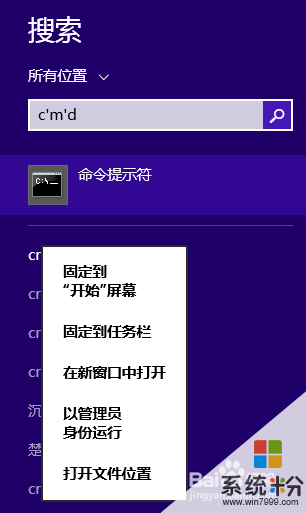
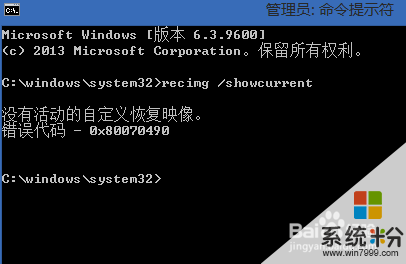 2
2使用鼠标,指向屏幕右上角,然后将指针向下移动,再单击“搜索”。在搜索框中输入CMD,在下拉菜单上以管理员身份打开i命令提示符,若要为恢复分区创建一个文件夹,请输入 mkdir C:RefreshImage,然后按 Enter。若要在刚才创建的文件夹中创建映像,请输入 recimg -CreateImage C:RefreshImage,然后按 Enter。(当然你也可以创建在别的磁盘)
3现在开始创建 USB 恢复驱动器,使用鼠标,指向屏幕右上角,然后将鼠标指针向下移动,再单击“搜索”。在搜索框中输入“恢复驱动器”,然后以管理员身份点击或单击“创建恢复驱动器”。在驱动器恢复工具打开后,请确保选中“将恢复分区从电脑复制到恢复驱动器”复选框,然后点击“下一步”。将 U 盘插入空间至少与屏幕上所显示的空间大小一样大的电脑。点击要用于恢复驱动器的 U 盘,然后点击“下一步”。
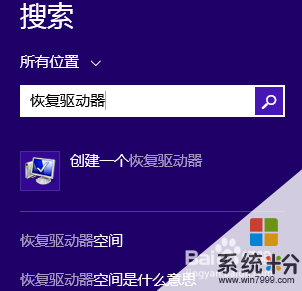
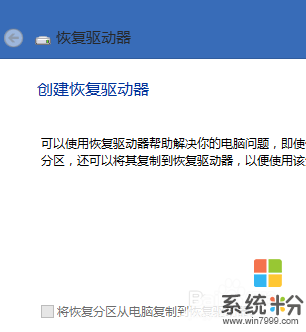 4
4点击“创建”。
恢复映像和必要的恢复工具将被复制到你的 U 盘,这个过程需要一定的时间。如果你希望在电脑上保留恢复分区,则点击“完成”即可。
如果你希望从电脑中删除恢复分区并且释放磁盘空间,请点击“删除恢复分区”。 这样即可释放用于存储恢复映像的磁盘空间。 删除完成后,请点击“完成”。移除 U 盘。
以上就是windows8.1如何来创建USB的恢复驱动器,windows8.1用什么方法可以来创建usb的恢复驱动器教程,希望本文中能帮您解决问题。
相关教程
- ·如何将U盘恢复系统(USB恢复驱动器)
- ·硬盘怎么创建分区 硬盘怎么创建逻辑驱动器
- ·word表格要如何通过网络来创建 用什么方法可以通过网络在word上创建表格
- ·电脑硬件如何来恢复旧驱动去程序 电脑硬件想要恢复旧驱动的方法
- ·密码重设盘如何创建/恢复 密码重设盘创建/恢复的方法
- ·表格和边框工具栏如何来创建表格 用什么方法可以让表格和边框工具栏来自动创建表格
- ·戴尔笔记本怎么设置启动项 Dell电脑如何在Bios中设置启动项
- ·xls日期格式修改 Excel表格中日期格式修改教程
- ·苹果13电源键怎么设置关机 苹果13电源键关机步骤
- ·word表格内自动换行 Word文档表格单元格自动换行设置方法
